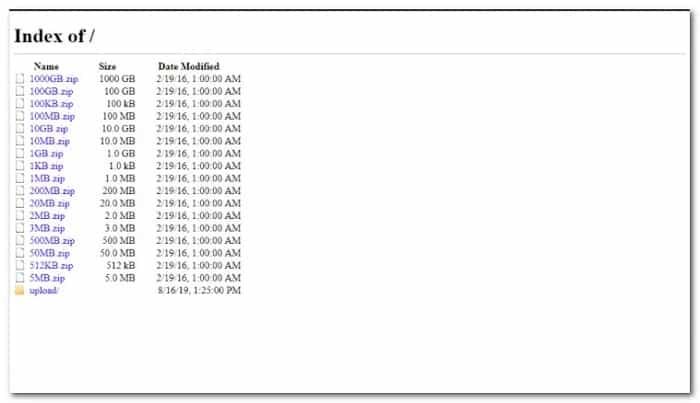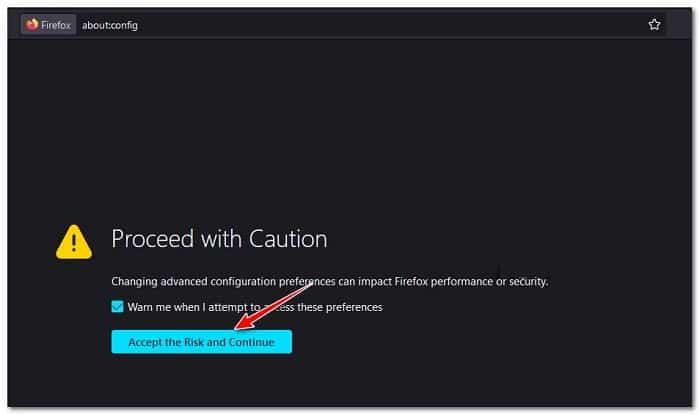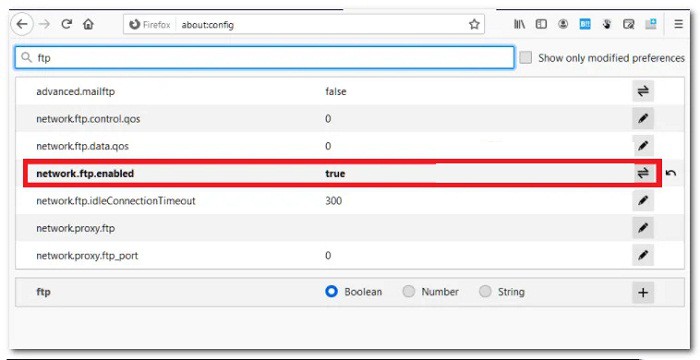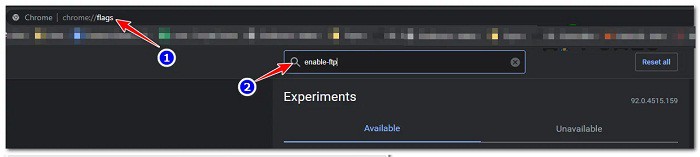Mozilla Firefox fue el último navegador importante en eliminar el Protocolo de transferencia de archivos (FTP). Este es solo el último desarrollo después de que Microsoft y Google hicieran lo mismo con Edge y Chrome respectivamente.
Aunque se puede decir que esta acción es buena para la seguridad del usuario final, todavía hay muchos usuarios que dependen de FTP. Afortunadamente para ellos, hay formas de recuperar esta funcionalidad tanto en Chrome como en Firefox. Por tal razón, dentro de esta guía te vamos a decir cómo restaurar la funcionalidad FTP en Chrome y Firefox.
¿Por qué Google, Microsoft y Mozilla terminaron el soporte de FTP?
Mirando el problema desde una perspectiva amplia, hay dos razones principales por las que todos los navegadores principales ahora se están alejando del FTP (Protocolo de transferencia de archivos):
- El mayor problema argumentado por Google, Mozilla y Microsoft argumenta que el Protocolo de transferencia de archivos no admite conexiones cifradas. Es de esperar que deshacerse de él haga de la World Wide Web un entorno más seguro para los usuarios.
- La segunda razón por la que estos gigantes tecnológicos se deshacen tan rápido de este protocolo es su uso. En un informe de Google, se afirma que solo el 0,1% de todos los usuarios de Chrome utilizan FTP, por lo que las empresas tienen dificultades para justificar los recursos de gasto necesarios para integrar una funcionalidad FTP segura del navegador.
Cómo restaurar la funcionalidad FTP en Firefox y Chrome
La limitación de tu protocolo FTP ocurrió en el transcurso de unos meses, y ahora tanto Google como Mozilla han eliminado las capacidades FTP finales de los navegadores Chrome y Firefox.
Pero afortunadamente para aquellos que todavía dependen de FTP (por ejemplo, aquellos que ejecutan Oracle / ERP), todavía hay formas de habilitar FTP en Firefox y Chrome, pero la configuración está oculta en la configuración secundaria y los indicadores.
Dependiendo del navegador en el que intentes usar FTP, sigue una de las guías secundarias a continuación para volver a restaurar la funcionalidad FTP de manera satisfactoria.
Importante: Ambos métodos funcionan en el momento de escribir este artículo, pero es probable que esto cambie a medida que Mozilla y Google se muevan para restringir aún más el Protocolo de transferencia de archivos. Si tienes problemas para hacer cumplir alguno de estos métodos cuando leas este artículo, háznoslo saber en la sección de comentarios ubicada a final de nuestra publicación.
Cómo restaurar la funcionalidad FTP en Firefox
A partir de ahora, el código FTP no se elimina de Firefox, por lo que los usuarios aún podrán cambiar esta preferencia de exclusión de FTP y restaurar la compatibilidad con el Protocolo de transferencia de archivos en Firefox 88 y Firefox 89.
Nota: Ten en cuenta que Mozilla ya ha eliminado la compatibilidad con FTP por completo a partir de la compilación 90. Si ya tiene la compilación 90 o superior, deberás degradar e instalar una versión anterior para poder seguir las instrucciones a continuación.
- Abre tu navegador Firefox y escribe «about: config» dentro de la barra de navegación. Presiona Entrar para acceder a la configuración oculta de Firefox.
- En el mensaje Proceder con precaución, haz clic en el botón Aceptar el riesgo y continuar para acceder al menú de configuración oculta.
- Una vez que finalmente estés dentro del menú de Preferencias avanzadas, usa la barra de búsqueda en la parte superior para buscar ‘network.ftp.enabled’.
- A continuación, en la lista de resultados, cambia el valor de network.ftp.enabled a True para volver a habilitar el protocolo FTP.
- Una vez que se haya aplicado la modificación, reinicia tu navegador para poder usar el Protocolo de transferencia de archivos una vez más.
Cómo restaurar la funcionalidad FTP en Chrome
A partir de la compilación 81 de Chrome, la compatibilidad con FTP está deshabilitada de forma predeterminada. A partir de ahora, la única forma de obtener la funcionalidad básica del Protocolo de transferencia de archivos en tu Google Chrome es modificar el indicador enable-ftp para habilitar la compatibilidad con URL FTP.
Pero recuerda, esto solo funcionará mientras estés usando una versión de Chrome que sea anterior a la compilación 82. Si ya tiene una versión más nueva, deberás cambiar a una versión anterior para poder seguir las instrucciones a continuación.
Sigue estos pasos para restaurar la funcionalidad FTP en Google Chrome:
- Abre Google Chrome y escribe el siguiente comando dentro de la barra de direcciones en la parte superior de la ventana: chrome: // banderas
- Una vez que estés dentro del área de Banderas, escribe ‘enable-ftp‘ dentro de la barra de búsqueda (banderas de búsqueda).
- En la lista de resultados, ubica el indicador llamado Habilitar soporte para URL de FTP y cámbielo a Habilitado desde Predeterminado para volver a habilitar la funcionalidad de FTP.
- Reinicia tu navegador Chrome para permitir que los cambios surtan efecto. Ahora deberías tener un navegador Chrome que admita FTP.
Qué hacer si habilitar FTP en Chrome y Firefox ya no es una opción
A decir verdad, la compatibilidad con FTP en los navegadores que hemos llegado a adoptar de forma generalizada siempre fue complicada. Faltaba una gran cantidad de funciones clave, ya que los navegadores solo admitían el protocolo FTP estándar, que no está encriptado sobre protocolos seguros como FTPS.
Si estás interesado en utilizar el Protocolo de transferencia de archivos o depende de él, los programas FTP siempre serán la mejor opción. Claro, perderás la conveniencia de navegar por los recursos FTP directamente desde tu navegador, pero a cambio, obtendrás más confiabilidad y podrás dormir bien sabiendo que no es vulnerable a ningún ataque de seguridad mientras usa FTP.
Espero que esta guía te haya ayudado a restaurar la funcionalidad FTP sin mayores contratiempos. No olvides que en nuestra sección de comentarios puedes compartir tu opinión con nosotros. Si te gusto, no dudes en compartirla con el resto de tus amigos. Nos leemos en una próxima publicación.
Me llamo Javier Chirinos y soy un apasionado de la tecnología. Desde que tengo uso de razón me aficioné a los ordenadores y los videojuegos y esa afición terminó en un trabajo.
Llevo más de 15 años publicando sobre tecnología y gadgets en Internet, especialmente en mundobytes.com
También soy experto en comunicación y marketing online y tengo conocimientos en desarrollo en WordPress.